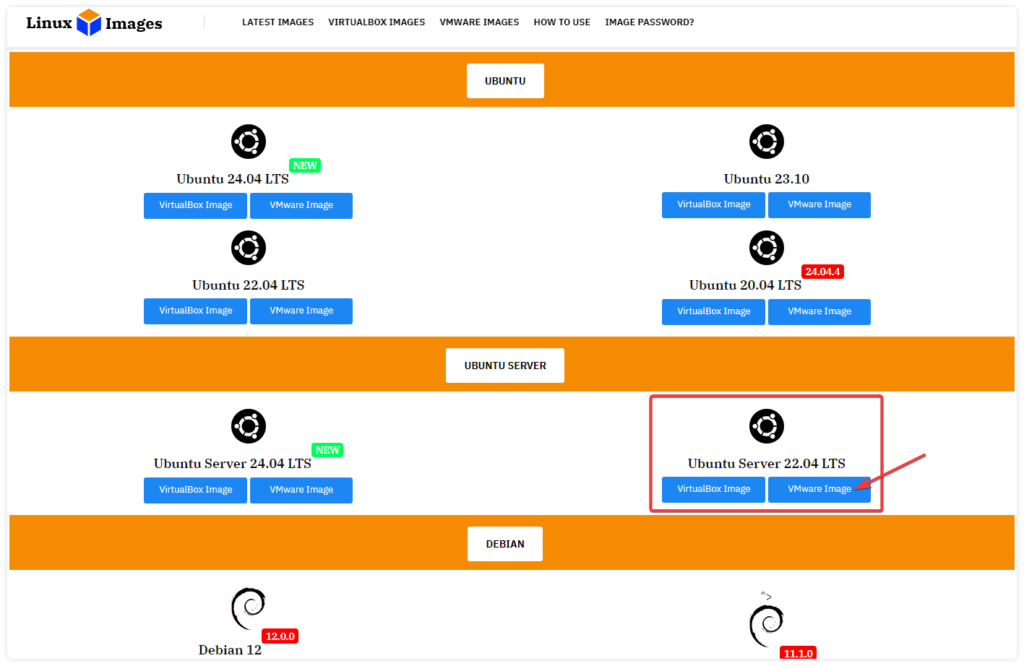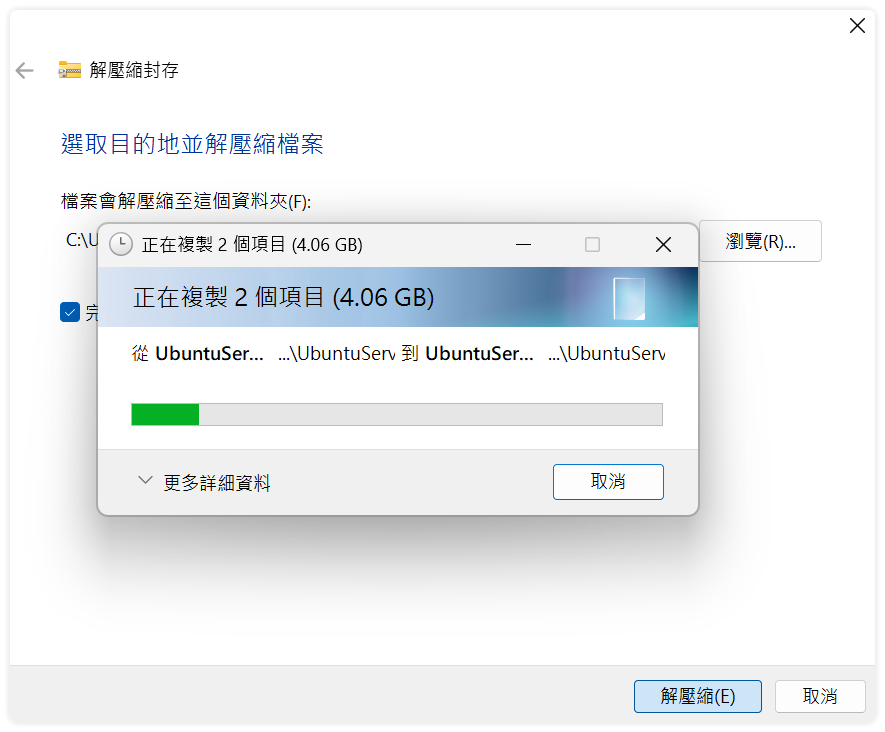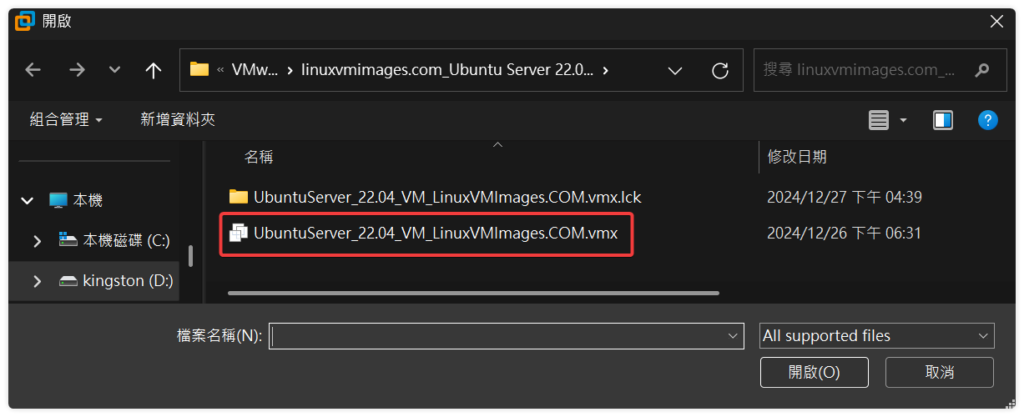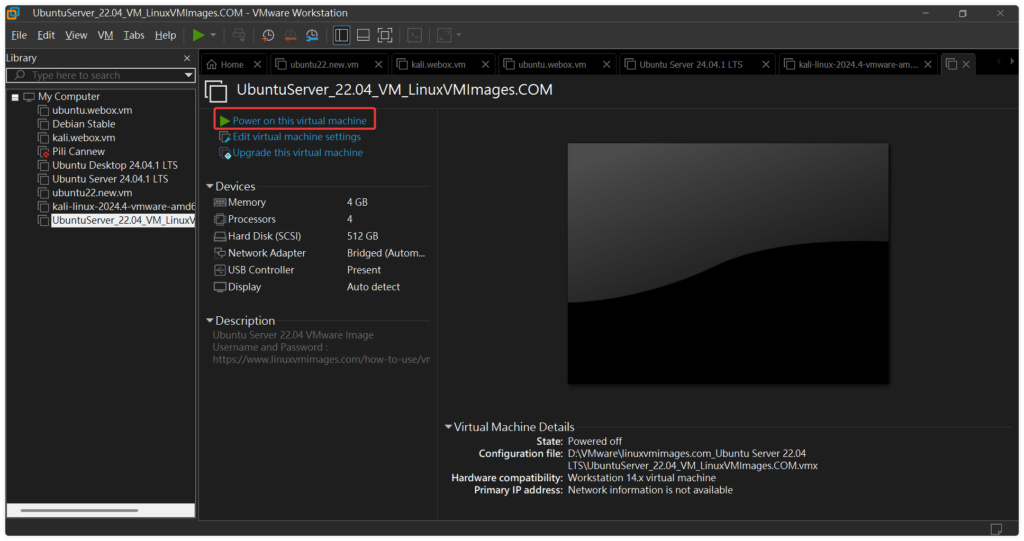Breaking News
Popular News
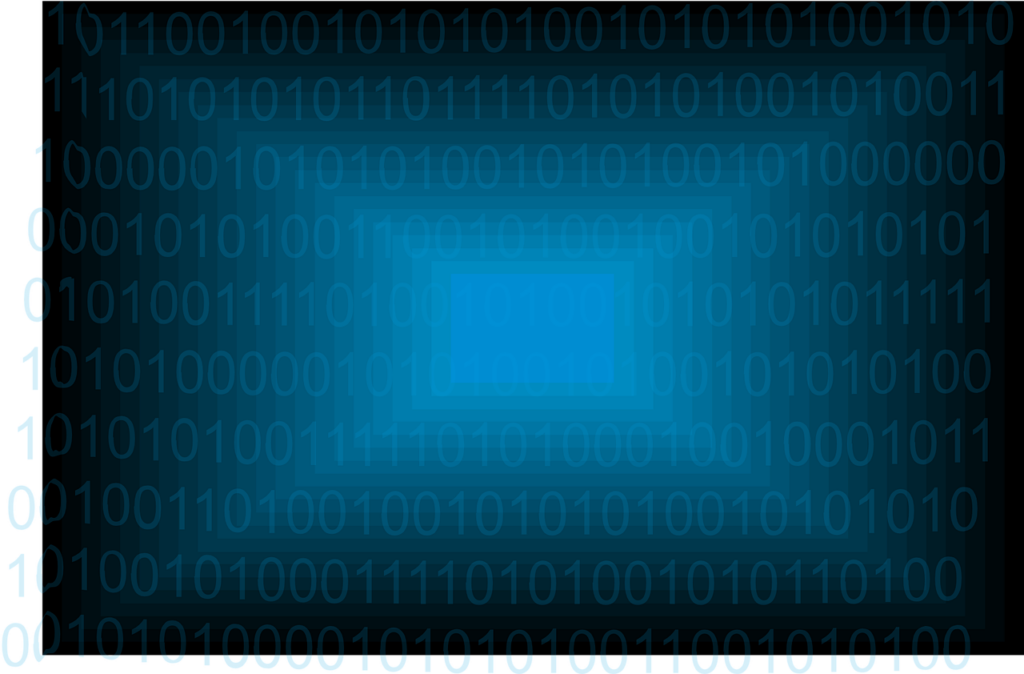
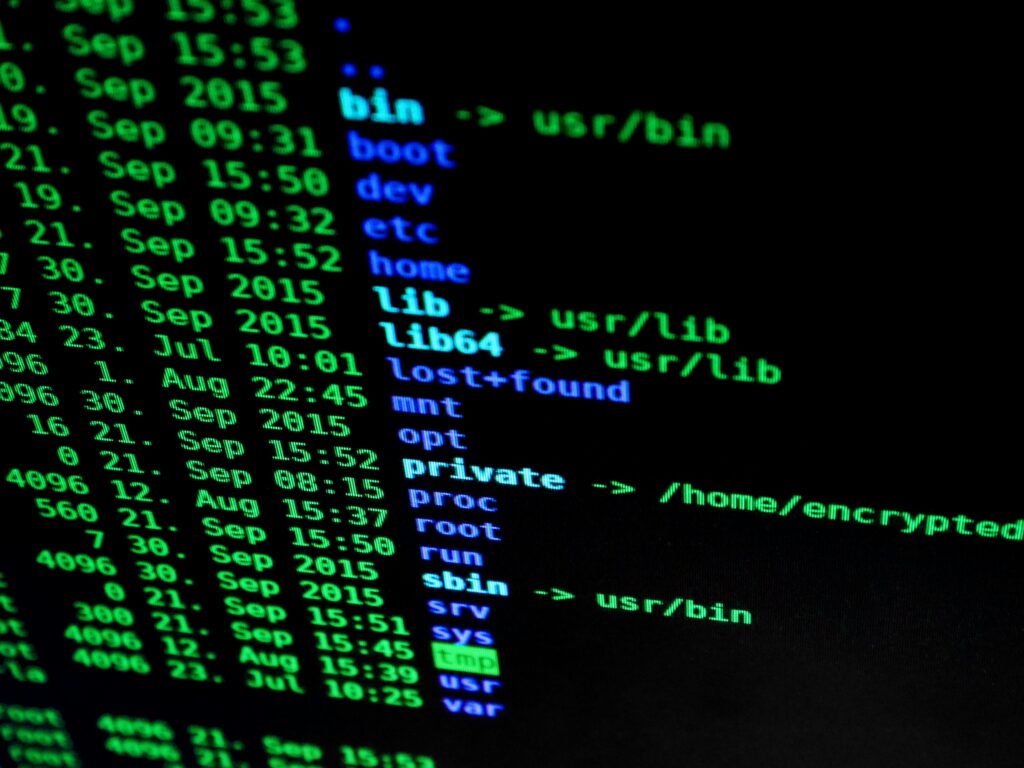
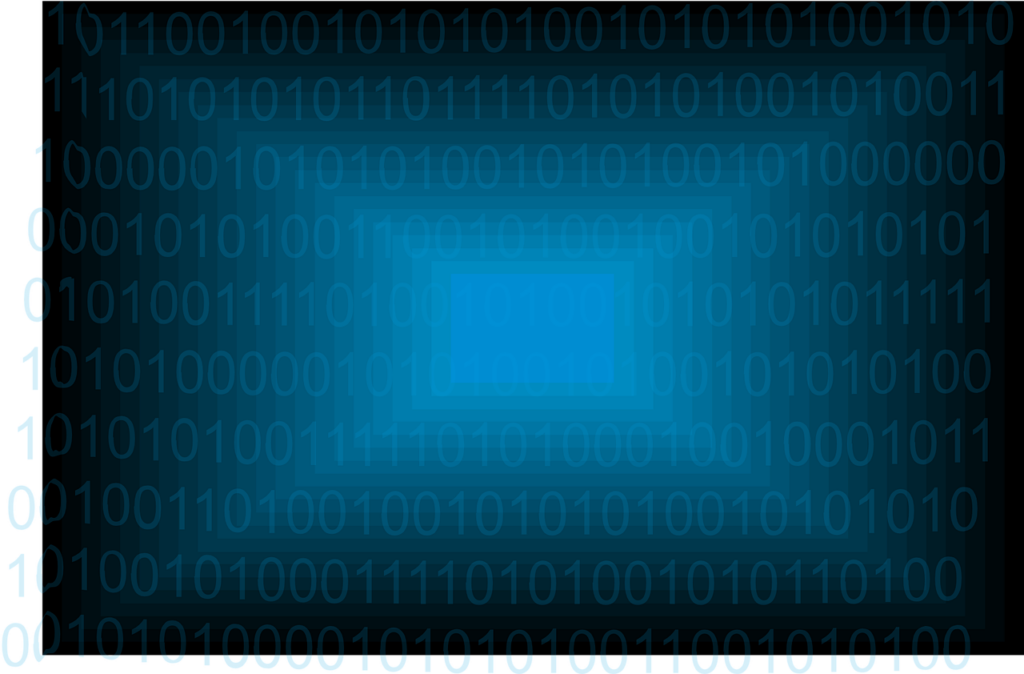
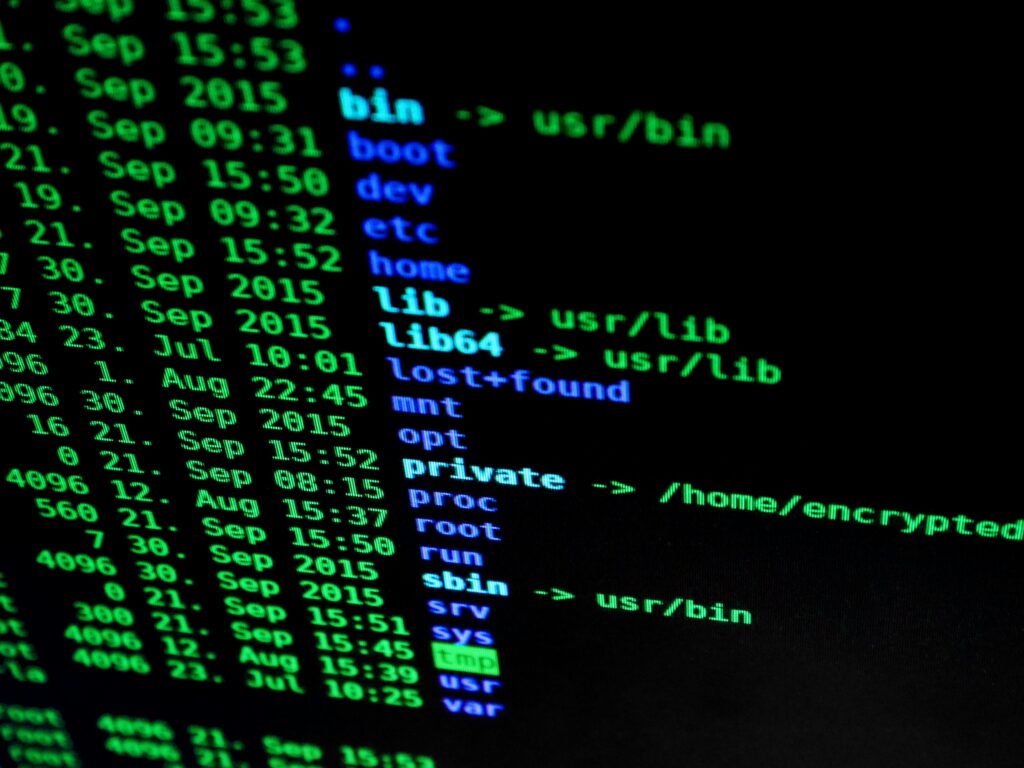
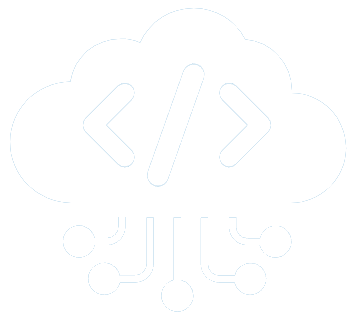

Enter your email address below and subscribe to our newsletter
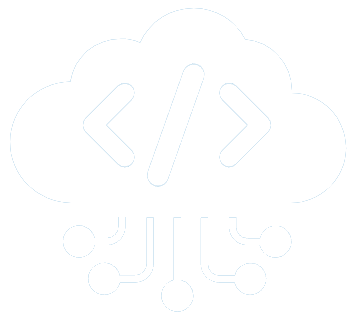
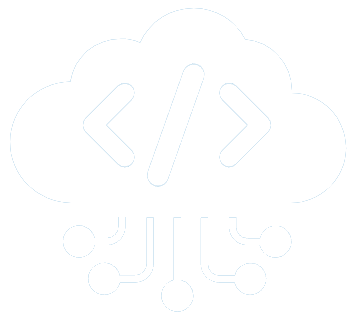
網路補給站

VMware 是一個虛擬化軟體平台,可以讓使用者在單一硬體上運行多個作業系統和應用程式。它提供高效的資源管理、靈活性和安全性,廣泛應用於伺服器整合、雲端計算及開發測試環境,本篇文章可以引導您在您的原生個人電腦上使用 VMware 安裝 Linux Ubuntu 作業系統,再進一步可以將 Linux Ubuntu 安裝為網頁伺服器、郵件伺服器、遠端VPS與本地端異地鏡像備份…等應用。
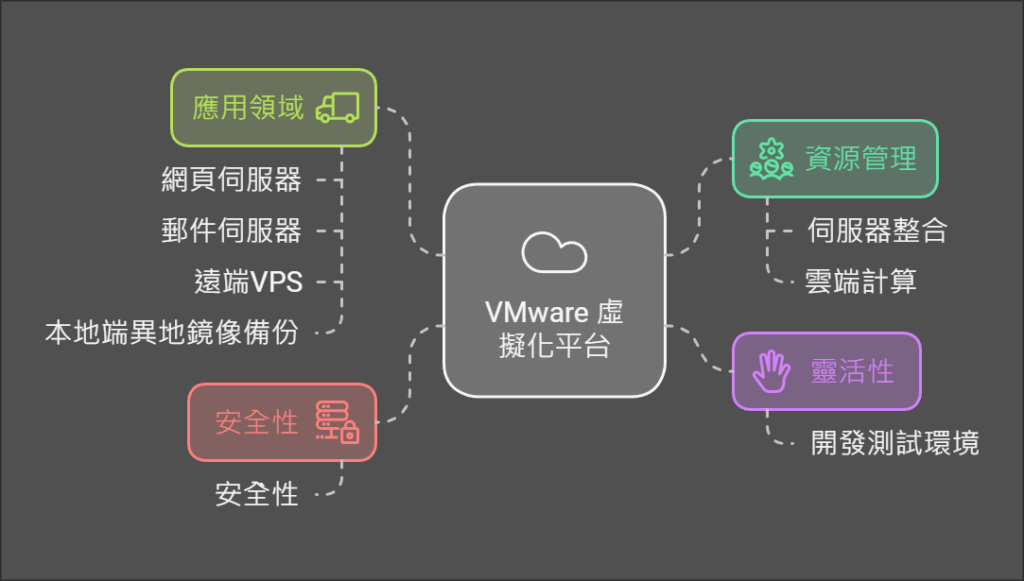
作業系統:Windows、Linux 、Mac 等,具體取決於 VMware 的版本
博通 Broadcom 於 2023 併購 VMware 於隔年 2024-05-14 宣布將開放個人免費使用兩款桌面虛擬化管理軟體,包括 VMware Workstation Pro 與 VMware Fusion Pro 現在使用者只需透過 support.broadcom.com 註冊,並下載 Workstation Pro 與 Fusion Pro 即可取得它們的免費使用版。詳細授權與更新版本方式請參閱 VMware 。

Ubuntu 是一個基於 Linux 的開源作業系統,提供易於使用的桌面和伺服器環境,並且以其穩定性和安全性著稱,主要特點開源、易於安裝和使用、使用 APT 包管理系統,方便安裝和管理軟體。其實 Linux 還有很多的發行版如 CentOS、Redhat、SUSE、Debian…,因為社群的活躍程度所以選用 Ubuntu 可以得到較多的資源
Ubuntu Server 版和 Desktop 版之間有幾個主要的不同點:
如果是要當成網頁伺服器甚至是安裝如 WordPress、Drupal 等 CMS 系統時請選 Server 版
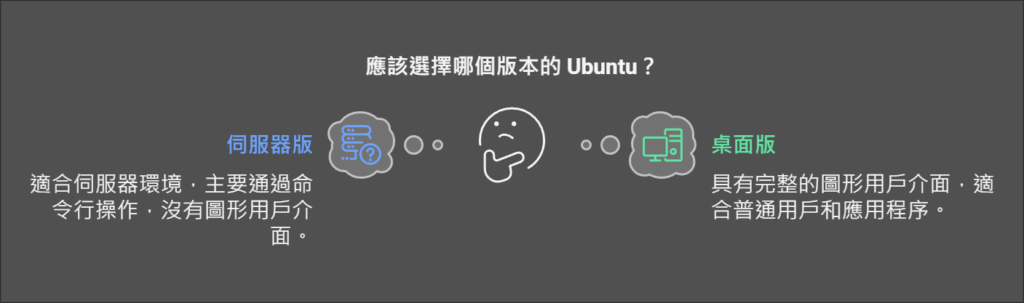
這些不同點使得兩者在不同的環境中各有其優勢,使用者可以根據需求選擇合適的版本。
由於 VMware 是讀取映像檔的方式來開啟作業系統,剛安裝好的 VMware Workstation Pro 並沒有可用的 image 映像檔,所以我們要自已產生映像檔或者下載別人已經弄好的映像檔,二個方式選其一即可,也可以二種方式都做開二個虛擬機也可以,端看自已電腦資源夠不夠,以現今的電腦即使是文書機啟動二組 Ubuntu Server 都不會有太大的問題,但如果是 Ubuntu Desktop 建議開一組就好。
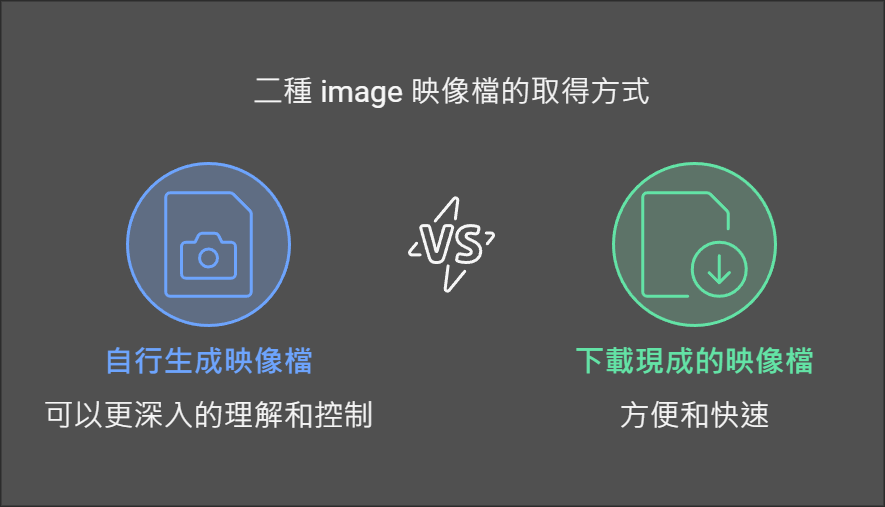
這個方法適合剛開始學習 VMware Workstation Pro 從分配實體電腦的硬體資源到虛擬 Ubuntu Linux 的磁區切割都可以自已做決定,有助於了解 VMware 的操作與原理,另外從 Ubuntu 官方網站下載的 ISO 檔安全性會較有保障

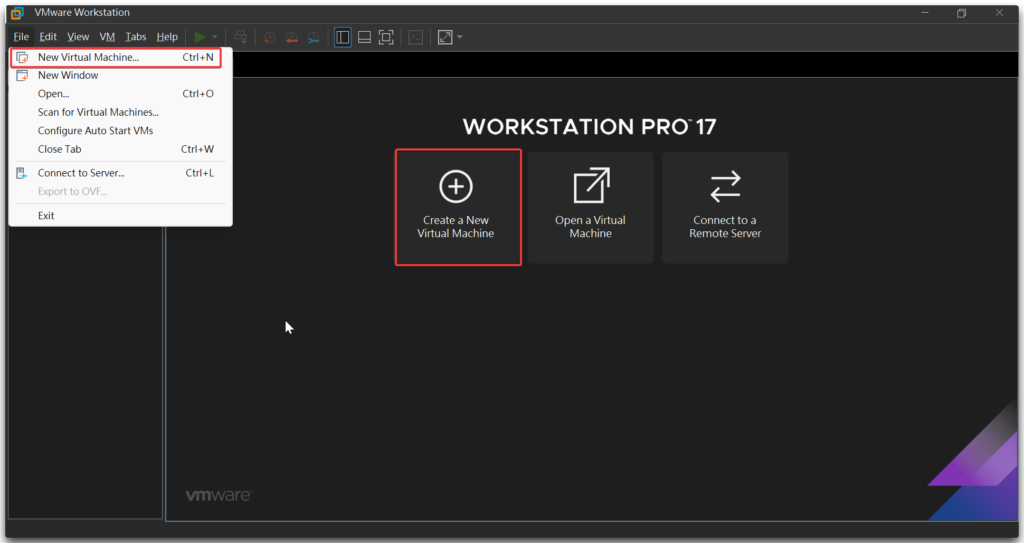
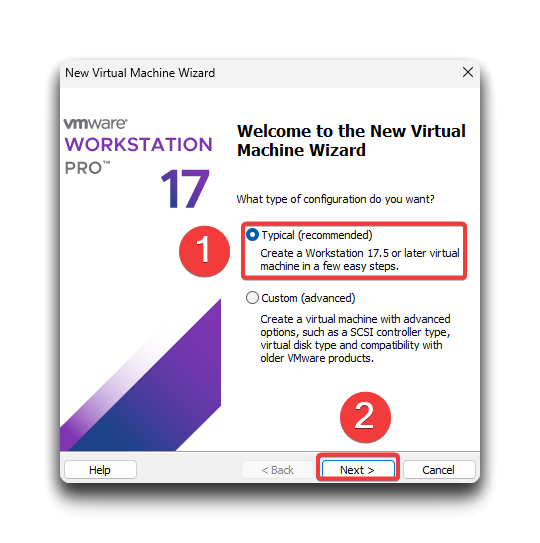
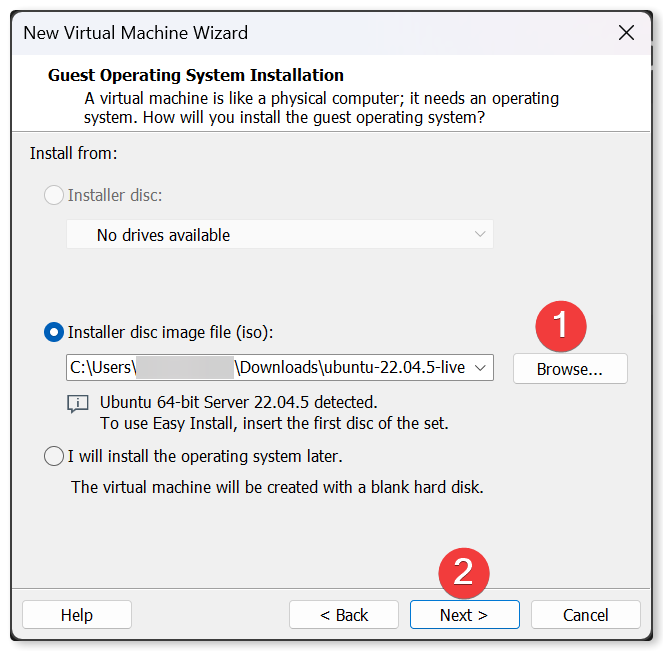
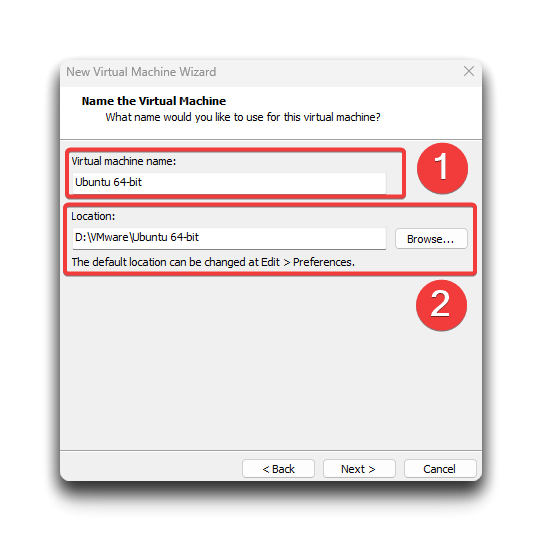
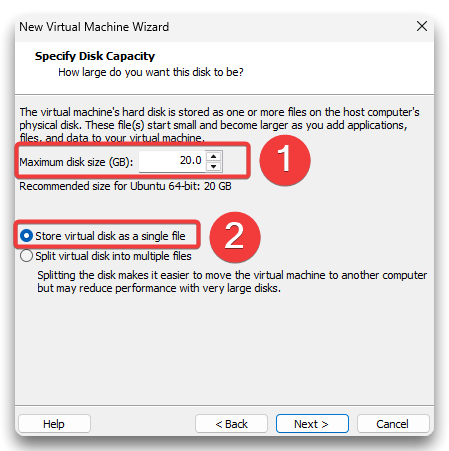

直接下載別人已經做好的映像檔這個方式方便快速,省去了安裝 Ubuntu Linux 的繁複程序,但是因為是別人已經做好的所以安全性方面會比較有風險,如果像是 Linux 的發行版如 Kali Linux 在他的官網就有提供下載 VMware image 那就直接在官網下載會比較有保障,所以如果你的 Ubuntu Linux 將來是要正式上線服務的,建議還是在正式的官方網站下載 ISO 檔來安裝會比較有保障